

これは私の体験談。
AmazonFireTVをプレゼントする場合、買い方を間違えると自分のアカウントでログインされた状態で届いてしまうんです。
こうなると、自分の視聴履歴が見られたり有料レンタルされてお金がかかる可能性もあります。指摘されると気まずいですし…笑
こういったトラブルを避けるためにも、プレゼント用にAmazonFireTV購入する場合「ギフトとして送る」にチェックを入れましょう。
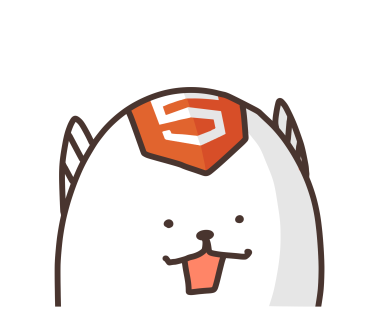
ギフトでAmazonFireTVを注文する場合の手順
商品詳細ページに用意されている「ギフトの設定」というチェックボックスをONにしましょう。
ギフトの設定は、アカウントに登録せずに受け取るための設定。
つまりチェックを入れておくと、FireTVが未ログインの状態で届きます。
▼パソコンから購入する場合
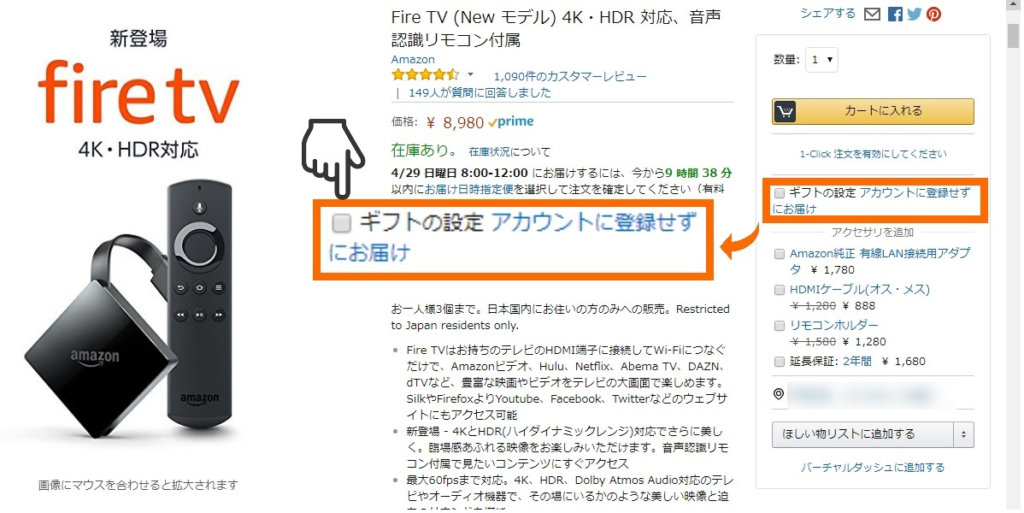
▼スマホから購入する場合
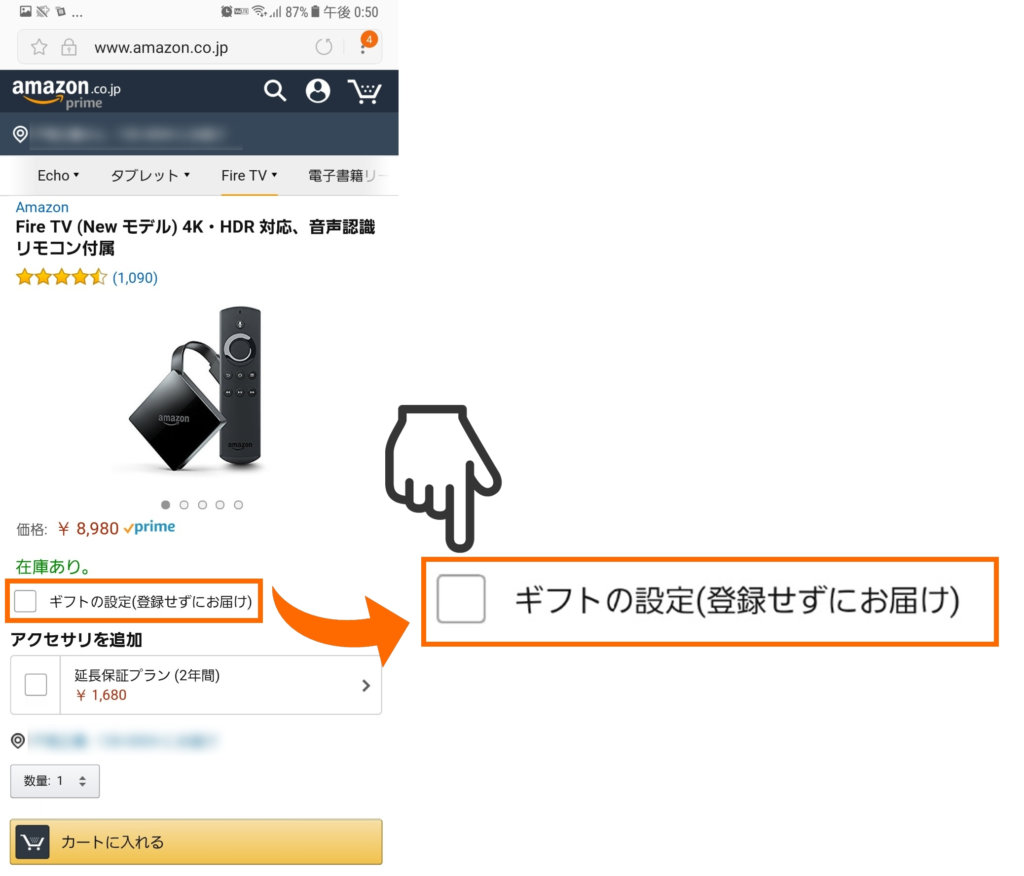
カートに入れてレジに進むをクリックに進むと、ギフト設定の画面が表示されます。
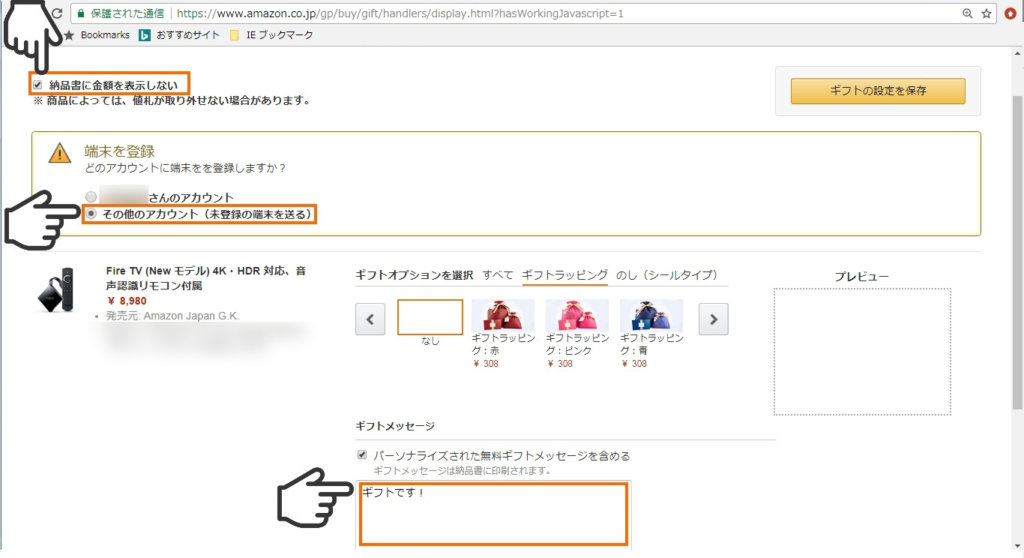
ここでは
- 「納品書に金額を表示しない」にチェックを入れる
- 端末登録「その他のアカウント」にチェックが入っていることを確認
- ギフトオプションから包装を選ぶ(任意)
- ギフトメッセージを追加する(任意)
をやっておきましょう。後は画面の案内にしたがって注文を確定すればOKです。
▼ギフトオプションは有料です

ギフトの設定を忘れて注文してしまった場合
- もう注文してしまった
- もう相手にFireTVをプレゼントしてしまった
そんな人は以下の手順に従ってください。相手にログアウト操作をしてもらわずとも、FireTVから強制的にログアウトさせることができます。
注文したFireTVが発送前かで手順が異なります。発送されているかは注文履歴から確認できます。
注文が発送前の場合
アカウントサービスの注文履歴から、ギフトの設定を行いましょう。
注文が発送済みの場合
コンテンツと端末の管理にアクセスしましょう。この画面には自分のアカウントでログイン中の端末一覧が表示されています。ギフト用に買ったFireTVを選択して「登録の解除」をクリックすれば自動でログアウトされます。
なお既に発送済みのため、納品書には金額が表示されたままです。
KindleやFireタブレットをプレゼントする場合も注意
上ではFireTVを例にあげましたが、KindleやFireタブレットをプレゼントする場合にもギフト設定は必要です。手順は変わらないので本記事を参考にしてみてください。
自分用のFireTVはログイン済みで届くためラク
プレゼント用にFireTVを買う場合には落とし穴になるアカウント登録ですが、自分用に買う上では非常に便利。
購入時のアカウントでログインされた状態で配送されるのでIDやパスワードを入力する必要がないんです。
言い換えれば、せっかくAmazonFireTVが届いたのに、IDやパスワードを忘れてしまって使い始めることができない…そんな心配がないということ。
届いてすぐに使い始められるようにするための心遣いには、ちょっと感動してしまいますね。

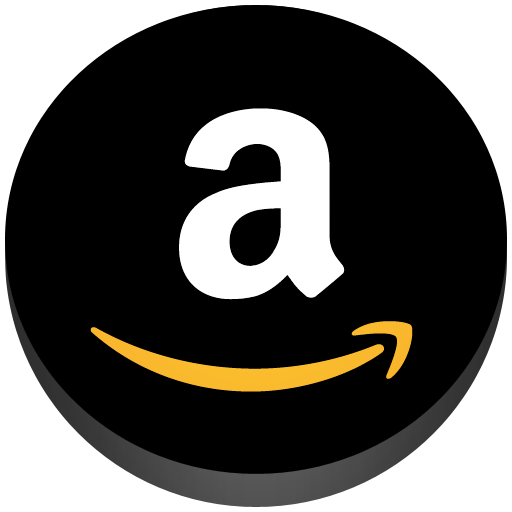 Amazonチャージで1000円キャンペーン
Amazonチャージで1000円キャンペーン 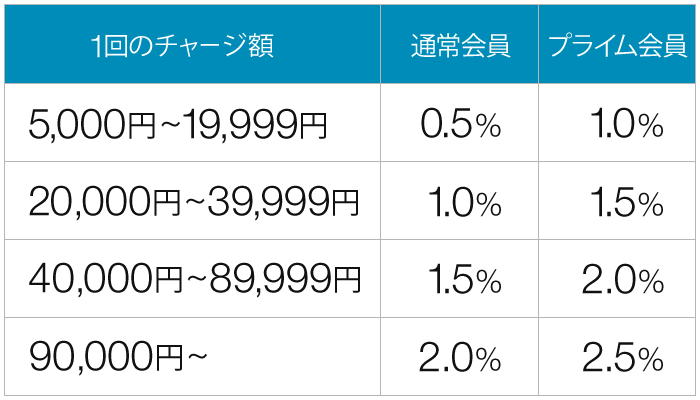 Amazonプライム会員なら、使わなきゃ損です。
Amazonプライム会員なら、使わなきゃ損です。
